■概要
Misocaで請求書を作成するたびに、手作業でMicrosoft Teamsに通知するのは手間がかかり、時には通知漏れも発生しがちではないでしょうか。このワークフローを活用すれば、Misocaで請求書が作成されると自動でMicrosoft Teamsに必要な情報を通知でき、これらの課題をスムーズに解消し、迅速な情報共有を実現します。
■このテンプレートをおすすめする方
■このテンプレートを使うメリット
■フローボットの流れ
※「トリガー」:フロー起動のきっかけとなるアクション、「オペレーション」:トリガー起動後、フロー内で処理を行うアクション
■このワークフローのカスタムポイント
■注意事項


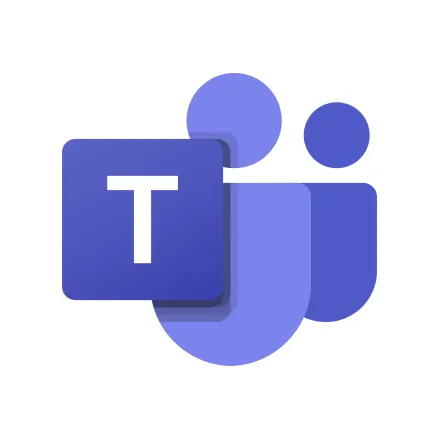

 チャネルにメッセージが送信されたら
チャネルにメッセージが送信されたら
 チャットにメッセージが送信されたら
チャットにメッセージが送信されたら
 カレンダーにイベントが登録されたら
カレンダーにイベントが登録されたら
 チャネルにファイル付きのメッセージが送信されたら
チャネルにファイル付きのメッセージが送信されたら
 特定のメッセージのスレッドに返信があったら
特定のメッセージのスレッドに返信があったら
 請求書が新たに作成されたら
請求書が新たに作成されたら
 見積書が新たに作成されたら(使用不可)
見積書が新たに作成されたら(使用不可)
 見積書が作成または更新されたら
見積書が作成または更新されたら
 請求書が作成または更新されたら
請求書が作成または更新されたら
 請求書が更新されたら(請求済みステータスの場合のみ起動)
請求書が更新されたら(請求済みステータスの場合のみ起動)
 納品書が新たに作成されたら
納品書が新たに作成されたら
 納品書が作成または更新されたら
納品書が作成または更新されたら
 納品書が更新されたら(発行済みステータスの場合のみ起動)
納品書が更新されたら(発行済みステータスの場合のみ起動)
 チームの一覧を取得
チームの一覧を取得
 チームメンバーの一覧を取得
チームメンバーの一覧を取得
 チャネルの一覧を取得
チャネルの一覧を取得
 チャネルにメッセージを送る
チャネルにメッセージを送る
 チャットにメッセージを送る
チャットにメッセージを送る
 チャットの一覧を取得
チャットの一覧を取得
 チャネルを作成
チャネルを作成
 チャネルにメッセージを送る(チャネルにメンションをする)
チャネルにメッセージを送る(チャネルにメンションをする)
 カレンダーに予定を作成する(非推奨)
カレンダーに予定を作成する(非推奨)
 ユーザーのプレゼンスを取得する
ユーザーのプレゼンスを取得する
 チャネルに投稿されたメッセージに返信する
チャネルに投稿されたメッセージに返信する
 カレンダーに予定を作成する
カレンダーに予定を作成する
 フォルダ情報を取得する
フォルダ情報を取得する
 ファイルをダウンロード
ファイルをダウンロード
 チームにメンバーを追加
チームにメンバーを追加
 特定のメッセージの返信一覧を取得
特定のメッセージの返信一覧を取得
 特定のチャネル内のメッセージ一覧を取得
特定のチャネル内のメッセージ一覧を取得
 ユーザー情報を取得
ユーザー情報を取得
 チャネルにメッセージが送信されたら
チャネルにメッセージが送信されたら チャットにメッセージが送信されたら
チャットにメッセージが送信されたら カレンダーにイベントが登録されたら
カレンダーにイベントが登録されたら チャネルにファイル付きのメッセージが送信されたら
チャネルにファイル付きのメッセージが送信されたら 特定のメッセージのスレッドに返信があったら
特定のメッセージのスレッドに返信があったら チームの一覧を取得
チームの一覧を取得 チームメンバーの一覧を取得
チームメンバーの一覧を取得 チャネルの一覧を取得
チャネルの一覧を取得 チャネルにメッセージを送る
チャネルにメッセージを送る チャットにメッセージを送る
チャットにメッセージを送る チャットの一覧を取得
チャットの一覧を取得 チャネルを作成
チャネルを作成 チャネルにメッセージを送る(チャネルにメンションをする)
チャネルにメッセージを送る(チャネルにメンションをする) カレンダーに予定を作成する(非推奨)
カレンダーに予定を作成する(非推奨) ユーザーのプレゼンスを取得する
ユーザーのプレゼンスを取得する チャネルに投稿されたメッセージに返信する
チャネルに投稿されたメッセージに返信する カレンダーに予定を作成する
カレンダーに予定を作成する フォルダ情報を取得する
フォルダ情報を取得する ファイルをダウンロード
ファイルをダウンロード チームにメンバーを追加
チームにメンバーを追加 特定のメッセージの返信一覧を取得
特定のメッセージの返信一覧を取得 特定のチャネル内のメッセージ一覧を取得
特定のチャネル内のメッセージ一覧を取得 ユーザー情報を取得
ユーザー情報を取得 請求書が新たに作成されたら
請求書が新たに作成されたら 見積書が新たに作成されたら(使用不可)
見積書が新たに作成されたら(使用不可) 見積書が作成または更新されたら
見積書が作成または更新されたら 請求書が作成または更新されたら
請求書が作成または更新されたら 請求書が更新されたら(請求済みステータスの場合のみ起動)
請求書が更新されたら(請求済みステータスの場合のみ起動) 納品書が新たに作成されたら
納品書が新たに作成されたら 納品書が作成または更新されたら
納品書が作成または更新されたら 納品書が更新されたら(発行済みステータスの場合のみ起動)
納品書が更新されたら(発行済みステータスの場合のみ起動) 送り先を作成する
送り先を作成する 見積書を作成
見積書を作成 請求書を作成
請求書を作成 請求書の郵送指示を実行する
請求書の郵送指示を実行する 請求書PDFを取得
請求書PDFを取得 見積書PDFを取得
見積書PDFを取得 取引先を作成
取引先を作成 取引先情報の取得
取引先情報の取得 送り先情報の取得
送り先情報の取得 見積書をメールで送信
見積書をメールで送信 特定の取引先に紐づく送り先IDを取得
特定の取引先に紐づく送り先IDを取得 請求書を作成(請求内容をリストで指定)
請求書を作成(請求内容をリストで指定) 見積書を作成(見積内容をリストで指定)
見積書を作成(見積内容をリストで指定) 納品書PDFを取得
納品書PDFを取得 取引先一覧の取得
取引先一覧の取得